Gmail'de engellenen dosyalar nasıl gönderilir?
Gibi bir dosya göndermeye çalıştığınızda Güvenlik nedeniyle Engellendi(Blocked for security reasons) mesajı alırsanız, bu gönderi size bunları nasıl göndereceğinizi gösterecektir. Gmail'in (Gmail)EXE , DLL , DMG , VB, CMD , BAT , JAR , VBS , JSE , PIF , VXD , JSE , APK , INS , SCT , MSI gibi dosya biçimlerini desteklemediğini unutmayın(Bear) . RAR ve ZIP gönderebilirsinizdosyalar – ancak bu ikisi bile yasaklanmış bir dosya türü içeriyorsa zaman zaman engellenir. Bu gönderide size RAR(RAR) dosyalarını örnek alarak engellenen dosyaların nasıl gönderileceğini göstereceğiz .
Muhtemelen Gmail(Gmail) aracılığıyla bir RAR dosyası(RAR file) göndermeye çalışıyorsunuz , ancak garip bir nedenden dolayı çalışmıyor. Burada yapılması gerekenleri merak ediyorsunuz çünkü bu RAR dosyasını göndermek çok önemli. Bir RAR dosyasını Gmail üzerinden başka birine göndermek her zaman kolay değildir ve bu, esas olarak Google tarafından belirlenen kurallardan kaynaklanmaktadır . Görüyorsunuz, Google belirli dosyaları (Google)Gmail üzerinden arkadaşınıza veya ailenize göndermenizi sevmiyor , bu nedenle sorun büyük olasılıkla RAR arşivinde değil, içindeki içerikte.
Güvenlik nedeniyle engellendi
Arama devi gerçekten yüklemenizi engelliyorsa, güvenlik nedeniyle Engellendi(Blocked for security reasons) yazan bir mesaj görmelisiniz . Bu iyi, çünkü yukarıda belirtildiği gibi, RAR(RAR) arşivindeki belirli dosyalar nedeniyle engellenmiş olma ihtimaliniz yüksek . Bu yazıda, Gmail'in(Gmail) bir RAR dosyasını engellediği bir senaryo örneğini ele alacağım .
Gmail'de engellenen dosyalar nasıl gönderilir?
Üç seçeneğiniz var ve bunları ayrıntılı olarak inceleyeceğiz:
- Engellenen dosyaları kaldır
- Engellenen dosyaları düzenle
- OneDrive ile paylaşın
1] Engellenen Dosyaları Kaldır(1] Remove Blocked Files)
İlk seçenek, RAR(RAR) arşivinin içeriğini çıkarmak ve çok önemli değilse etkilenen dosyaları silmek. Bundan sonra devam edin ve RAR arşiv dosyasını tekrar gönderin. Bu sefer Gmail'den(Gmail) hiçbir hatayla karşılaşmamalısınız .
2] Engellenen Dosyaları Düzenle dosya uzantısı
(2] Edit Blocked Files file extension)
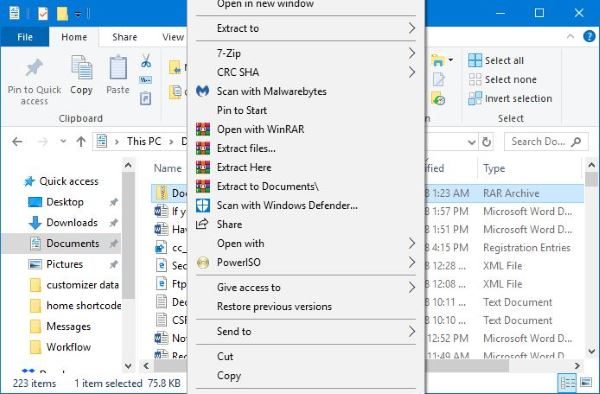
Dosyaları düzenlemek, işlerin istediğiniz gibi çalışmasını sağlamanın kesin bir yoludur. Ancak, bunu yapmadan önce diğer tarafla iletişim kurmanızı öneririz. Bunu söylüyoruz çünkü RAR(RAR) dosyasını Gmail üzerinden aldıktan sonra , düzenlenen dosyaları manuel olarak normale döndürmeleri gerekecek.
Tamam, Dosya Gezgini'ni açın ve göndermek istediğiniz (File Explorer)RAR arşivini arayın . Üzerine sağ tıklayın ve içindeki dosyaları çıkarın. Herhangi bir dosya yukarıda belirtilen desteklenmeyen dosyalarla aynı uzantıya sahipse, arka arkaya sağ tıklayın ve Yeniden Adlandır'ı(Rename) seçin .
Söz konusu dosyanın adı TWC.exe ise, örneğin, dosyayı TWC.jpeg veya desteklenen herhangi bir dosya biçimi olarak yeniden adlandırın. Tüm içeriği RAR arşivine döndürün ve (RAR archive)Gmail üzerinden yükleme işlemini bir kez daha yeniden başlatın.
Arşivi aldıktan sonra diğer kişi de aynı örneği izlemelidir. Etkilenen dosyalara sağ tıklayın , (Right click)Yeniden Adlandır öğesini(Rename) seçin , ardından uzantıları kaldırın ve doğru olanları ekleyin.
Oldukça kolaydır ve çok fazla içerik göndermiyorsanız hiçbir zaman almaz.
3] OneDrive ile paylaşın(3] Share with OneDrive)
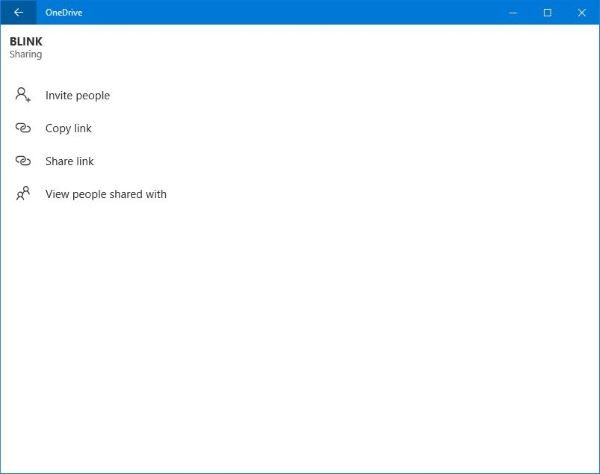
Çoğu zaman işe yarayan başka bir seçenek daha var. Bu seçenekle, RAR(RAR) arşivindeki içerikleri düzenlemeye gerek yoktur . Kullanmanız gereken Windows 10(Windows 10) kullanıyorsanız Microsoft Store'u(Microsoft Store) ziyaret edin ve OneDrive uygulamasını(OneDrive app) indirin .
Uygulamayı başlatın, ardından RAR arşivini Dosya Gezgini'nden (File Explorer)OneDrive uygulamasına(OneDrive app) sürükleyip bırakın(drag and drop) . Yükleme tamamlandıktan sonra, RAR arşivine sağ tıklayın, ardından Bağlantıyı Paylaş(Share Link) öğesini seçin .
Sağlanan URL'yi(URL) kopyalayın ve üçüncü tarafa gönderin. Bu bağlantıya her tıkladıklarında, dosyanın OneDrive'daki(OneDrive) konumuna getirilirler . Oradan, sorunsuz bir şekilde indirebilecekler.
Hope this helps!
Related posts
Gmail and Outlook email messages'te bir masa eklemek nasıl
etkinleştirmek ve Gmail üzerinde Nudge feature nasıl kullanılır
Gmail e-postaları bir EML file olarak masaüstüne nasıl kaydedilir
Gmail Desktop dan Top Picks nasıl kaldırılır
Gmail'da ek olarak e-posta nasıl eklenir ve gönderilir
Google Plus account'ü silmeden Gmail'yı silmeden
Nasıl etkinleştirmek ve Gmail içinde Gizli Mode kullanmak
Google or Gmail account'ü bilgisayar korsanlarından nasıl korunur
Email PDF olarak Gmail and Outlook'de nasıl kaydedilir?
Outlook içine Gmail or Google contacts ithal etmek nasıl
Gmail sidebar dan Google Meet nasıl kaldırılır
Google Workspace Gmail'de ücretsiz olarak nasıl kurulur?
Bir collaboration tool içine Gmail dönüştürmek nasıl
Gmail için Boomerang, Email Sending and Receiving'yı zamanlamanızı sağlar
Gmail account'yi kalıcı olarak nasıl devre dışı bırakılır veya silmek için
Awesome Gmail address email ID'ünüzden daha fazlasını elde etmek için püf noktaları
Gmail'e Chrome'ya imza atmadan nasıl imzalanır
Nasıl Backup Gmail için Windows 10 üzerinde Hard Drive için
Smart Compose and Smart Reply Gmail'de Nasıl Devre Dışı Bırakılır
Email Outbox Gmail'ün içinde sıkıştı
